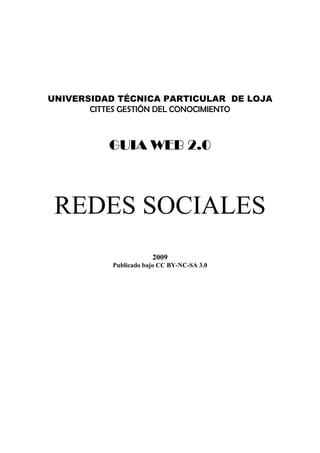
Redes Sociales Universidad
- 1. UNIVERSIDAD TÉCNICA PARTICULAR DE LOJA CITTES GESTIÓN DEL CONOCIMIENTO GUIA WEB 2.0 REDES SOCIALES 2009 Publicado bajo CC BY-NC-SA 3.0
- 2. REDES SOCIALES Las Redes Sociales hoy en día se han convertido en el medio más eficaz para compartir y generar relaciones de colaboración y diálogo entre un conjunto de personas que tienen objetivos y metas comunes, con el fin de acelerar y mejorar el proceso de aprendizaje y así convertirse en generadores de conocimiento. ¿QUÉ ES? “Las Redes son formas de interacción social, definida como un intercambio dinámico entre personas, grupos e instituciones en contextos de complejidad. Un sistema abierto y en construcción permanente que involucra a conjuntos que se identifican en las mismas necesidades y problemáticas y que se organizan para potenciar sus recursos.” 1 El siguiente video ayuda a clarificar lo que son las redes sociales: http://www.youtube.com/watch?v=klln71HuAFQ. ¿PARA QUE SIRVE? o Para mejorar las relaciones interpersonales con el fin de fomentar la colaboración y el intercambio de conocimientos, ideas, objetivos metas. o Fomentan la sinergia; obtener mayores ventajas del trabajo asociado que del trabajo individual. ¿CÓMO SE UTILIZA? Existen algunas herramientas que permiten integrarnos a las redes sociales, nosotros nos vamos a centrar en FaceBook. FACEBOOK Es un sitio web donde los usuarios pueden integrarse a una o mas redes sociales, relacionarse y compartir información con sus amigos y otras personas que trabajan, estudian y viven en su entorno. Para convertirte en miembro de Facebook, lo único que necesitas es una dirección de correo electrónico. Crear una cuenta en FaceBook 1. La dirección para ingresar a la página de Facebook es: http://es- es.facebook.com/ 1 Marcelo Zamora. Redes Sociales en Internet. [En línea]. Disponible en: http://www.maestrosdelweb.com/editorial/redessociales/ [consulta 23-10-2008]
- 3. Y se llena el registro que se presenta: nombres, apellidos, correo electrónico, contraseña, se selecciona el sexo y la fecha de nacimiento. Se hace clic en regístrate; luego aparece una pantalla para hacer una comprobación de seguridad, simplemente se introduce las dos palabras que se presentan, en el cuadro de texto. Se espera unos minutos y al correo se envía un mensaje de confirmación de la cuenta de correo electrónico, clic sobre ”Ir a Gmail Ahora” ingresamos a ese correo:
- 4. Clic sobre el enlace que se muestra y listo se tiene nuestra cuenta en FaceBook, luego presenta un registro una serie de imágenes donde se va completando información:
- 5. Si se desea importar algunos contactos desde la lista que se tiene en la cuenta de correo electrónico: o Se escribe la contraseña o Clic en buscar amigos o Se selecciona los contactos o Clic en Agregar como amigos Caso contrario se hace clic en Saltar este Paso. Ahora se completa la información del perfil: Historial Académico y Empresa, información que ayudará a encontrar amigos en Facebook; clic en guardar.
- 6. Ahora de acuerdo a esa Información se nos presentará un grupo de personas que podemos conocer, se selecciona a los que desee y estas personas se añadirán a nuestra lista de amigos en Facebook; sino se desea se escoge Saltar este Paso. En el último paso, se escribe la ciudad y la población a la que se pertenece, primero hacemos clic en otros países: Se escoge Ecuador y se hace clic en Únete:
- 7. Ahora si el entorno de FaceBook: Veamos el menú superior: o Opción Inicio: se tiene un submenú con algunas opciones, veámosla en la siguiente imagen
- 8. Se tiene dos paneles el panel de la izquierda permite: o Leer las últimas noticias de los amigos, y se puede contactar y conocer más sobre ellos. o Actualizaciones de Estado, historial de estado de nuestra cuenta en Facebook. o Se puede ver fotos. o Se puede ver elementos publicados. o Las noticias en vivo. En el panel derecho se divide en dos partes: o La superior es de notificaciones: notificaciones y solicitudes de amigos que quieren formar parte de nuestra red. o El otro panel es el de Aplicaciones: ahí se puede subir fotos, video, unirnos a grupos con lo que se tenga intereses afines para compartir información, escribir notas de amigos, eventos próximos, eventos de amigos, eventos pasados; se puede publicar fotos, videos, enlaces etc. Existe un panel en la parte inferior, donde se encuentra algunas de las opciones mencionadas anteriormente y al final se puede ver cuales son los amigos que están conectados e incluso chatear con ellos.
- 9. o Opción Perfil: se tiene un submenú con algunas opciones, veámosla en la siguiente imagen Hay una variedad de posibilidades: En la parte izquierda se puede editar el perfil, ver lo amigos que se tiene y los elementos que se han publicado. En la parte central: Pestaña el Muro: actualizar estado de cuenta, compartir información, agregar fotos, agregar video, escribir notas, importar, publicar noticias comentarios etc. Información: actualizar información personal. Fotos: se puede crear álbumes de fotos para compartir con nuestro grupo de amigos. Como agregar una foto Se hace clic en Crear Álbum de Fotos
- 10. Se llena el formulario que aparece: nombre del álbum, lugar, descripción, Privacidad (quien puede ver mis fotos y clic en Crear álbum Se hace clic en examinar y se va escogiendo las fotos una por una, finalmente se selecciona el casillero en el que certificamos que estamos en el derecho de distribuir esas fotos y que no violan las Condiciones de Uso, clic en subir fotos. En la parte derecha se pude poner anuncios para que nuestros amigos estén al día en los últimos eventos que ocurren.
- 11. o Opción Amigos: se puede ver la lista de amigos, crear nuevas listas, conocer los amigos que tenemos y contactarnos con ellos. Opción Mensajes: facebook ofrece un servicio de correo electrónico donde podemos redactar mensajes, leer mensajes, leer las notificaciones y actualizaciones.
- 12. COMPARTIR RECURSOS Para compartir recursos de otras herramientas Web 2.0 como: youtube y slideshare, algunas de ella permiten que enlacemos de forma directa los recursos a Face Book, a continuación algunos ejemplos de ello: YOUTUBE Se hace clic sobre facebook y aparece la siguiente pantalla:
- 13. Y finalmente clic sobre publicar y listo se ha compartido un video en youtube. SLIDESHARE Se hace clic en la f y aparece la siguiente imagen:
- 14. Click en Post y aparece la siguiente ventana: Se hace click en Permitir y hemos compartido una presentación de slidesharede una forma bastante sencilla. Finalmente se puede recalcar que facebook tiene un sin número de opciones, y la mejor forma de entender las funcionalidad que nos ofrece es crear una cuenta, ingresar y dar un vistazo a todo lo que ofrece esta herramienta.